ASUS Mini PC PN64 搭载Intel 13700H移动处理器 开箱评测拆解
前言
我们之前评测过华硕的PN52和PN53,它们都是AMD方案的Mini PC。本次来到koolshare评测室的是ASUS Mini PC PN64,这是一款Intel方案的Mini PC,搭载了13代i7-13700H CPU,支持新一代DDR5内存,可以提供出色的性能,轻松满足日常处理任务,下面为大家带来它的评测体验
 ▲本次测试的ASUS Mini PC PN64搭载Intel Core i7-13700H处理器和Iris Xe显卡,预装Win11家庭版
▲本次测试的ASUS Mini PC PN64搭载Intel Core i7-13700H处理器和Iris Xe显卡,预装Win11家庭版
开箱
 ▲ASUS Mini PC PN64包装盒采用黑色配色,正面印有机器的图片
▲ASUS Mini PC PN64包装盒采用黑色配色,正面印有机器的图片
 ▲背面贴有配置清单,1级能效标识。我们拿到的这款PN64搭载了Intel i7-13700H处理器,采用DDR5 16G内存,512GB PCIe4.0 SSD,WiFi 6E无线网卡,正版Win11操作系统
▲背面贴有配置清单,1级能效标识。我们拿到的这款PN64搭载了Intel i7-13700H处理器,采用DDR5 16G内存,512GB PCIe4.0 SSD,WiFi 6E无线网卡,正版Win11操作系统
 ▲打开包装盒,左侧是被泡棉袋包裹的ASUS Mini PC PN64主体,右侧是配件盒
▲打开包装盒,左侧是被泡棉袋包裹的ASUS Mini PC PN64主体,右侧是配件盒
 ▲所有附件一览。有电源线、电源适配器、VESA挂架、使用手册、保修卡、2.5寸 SATA SSD安装螺丝、VESA挂孔螺丝、脚垫螺丝
▲所有附件一览。有电源线、电源适配器、VESA挂架、使用手册、保修卡、2.5寸 SATA SSD安装螺丝、VESA挂孔螺丝、脚垫螺丝
 ▲电源适配器,输出规格为20V 6.0A,输出功率为120W,生产厂商是台达电子
▲电源适配器,输出规格为20V 6.0A,输出功率为120W,生产厂商是台达电子
 ▲ASUS Mini PC PN64正面一览
▲ASUS Mini PC PN64正面一览
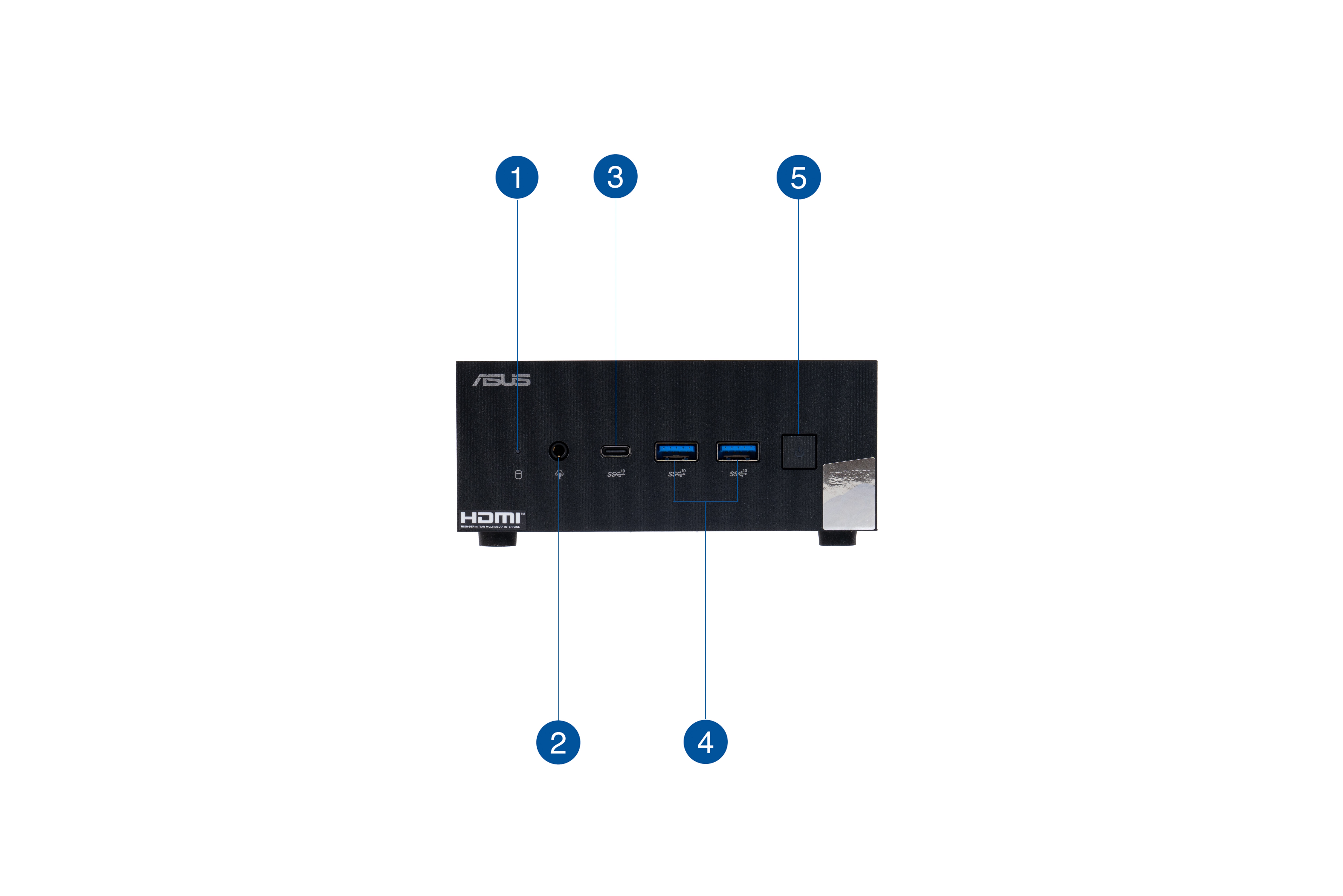
1. HDD LED状态指示灯
2. Audio(Headphone/Headset/Microphone)接口
3. USB3.2 Gen 2 Type-C接口,速率5Gbit/s
4. USB3.2 Gen 2 Type-A接口,速率5Gbit/s
5. 带LED指示灯的电源按钮
 ▲背面IO接口一览
▲背面IO接口一览
 ▲图中2是可配置接口,可以是2.5G LAN/VGA/COM/HDMI2.1/Display Port 1.4或1.2
▲图中2是可配置接口,可以是2.5G LAN/VGA/COM/HDMI2.1/Display Port 1.4或1.2
1. HDMI2.0 x2
2. DP1.4
3. USB3.2 Gen 2 Type-C接口,速率5Gbit/s
4. USB3.2 Gen 2 Type-A接口,速率5Gbit/s
5. 2.5G RJ45 LAN
6. DC电源接口
 ▲侧面镂空用于散热,并留有Kensington安全锁孔
▲侧面镂空用于散热,并留有Kensington安全锁孔
 ▲顶盖贴有升级PN64硬件的步骤贴纸,可以揭掉
▲顶盖贴有升级PN64硬件的步骤贴纸,可以揭掉
 ▲底盖为金属材料并贴有铭牌,预留挂孔,用于挂载VESA挂架
▲底盖为金属材料并贴有铭牌,预留挂孔,用于挂载VESA挂架
拆解视频
UEFI BIOS
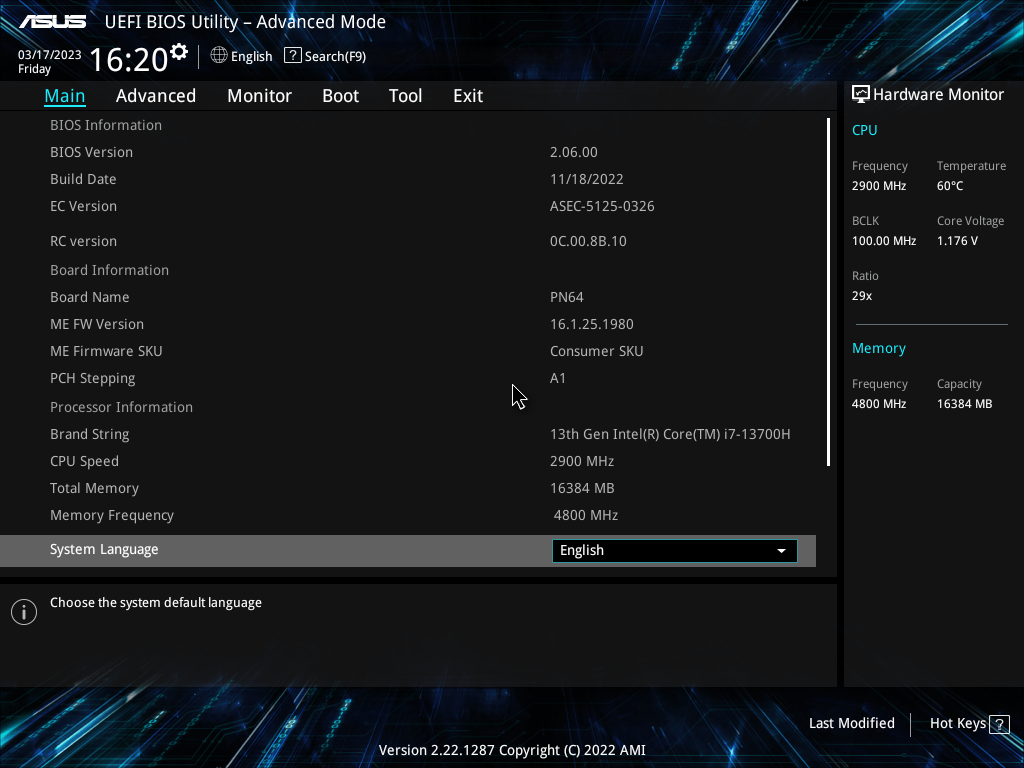 ▲BIOS主页面,在这里可以看到型号是PN64,CPU型号Intel Core i7-13700H,内存容量16G DDR5
▲BIOS主页面,在这里可以看到型号是PN64,CPU型号Intel Core i7-13700H,内存容量16G DDR5
 ▲Advanced页面,可以设置CPU、PCH、Nvme、Onboard Devices等选项
▲Advanced页面,可以设置CPU、PCH、Nvme、Onboard Devices等选项
 ▲CPU Configuration,可以对大小核进行设置,关闭大小核
▲CPU Configuration,可以对大小核进行设置,关闭大小核
 ▲VT-d设置,有些虚拟机直通需要用到
▲VT-d设置,有些虚拟机直通需要用到
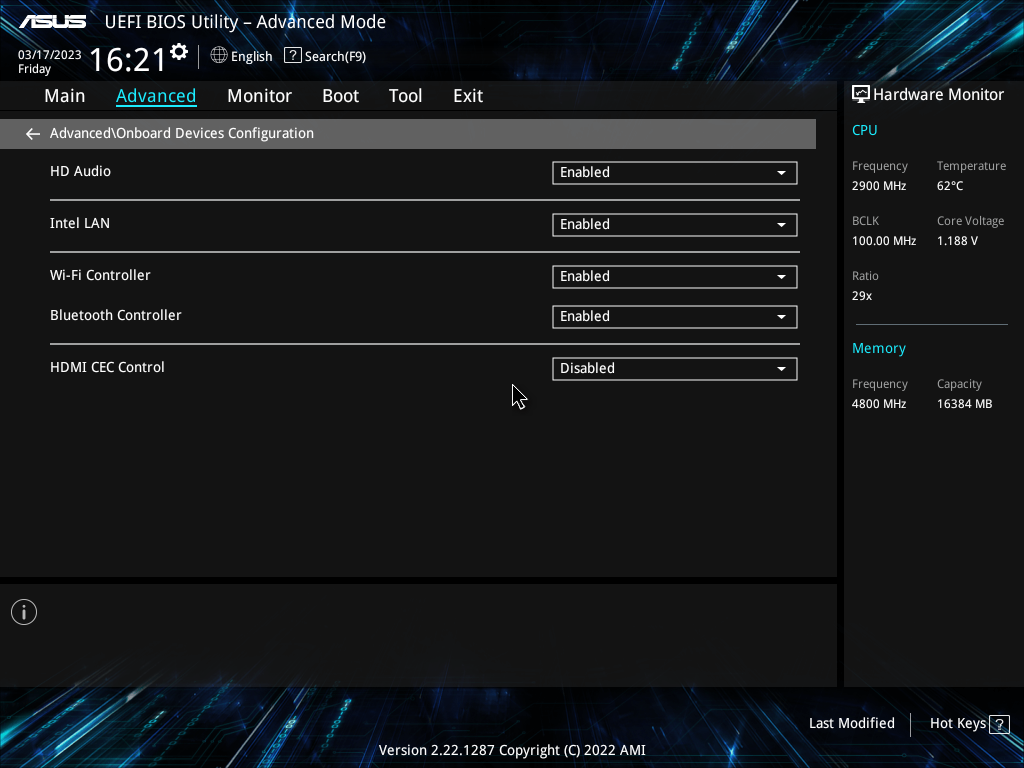 ▲Onboard Devices,在这里可以对有线网卡、无线网卡、蓝牙等设备进行关闭
▲Onboard Devices,在这里可以对有线网卡、无线网卡、蓝牙等设备进行关闭
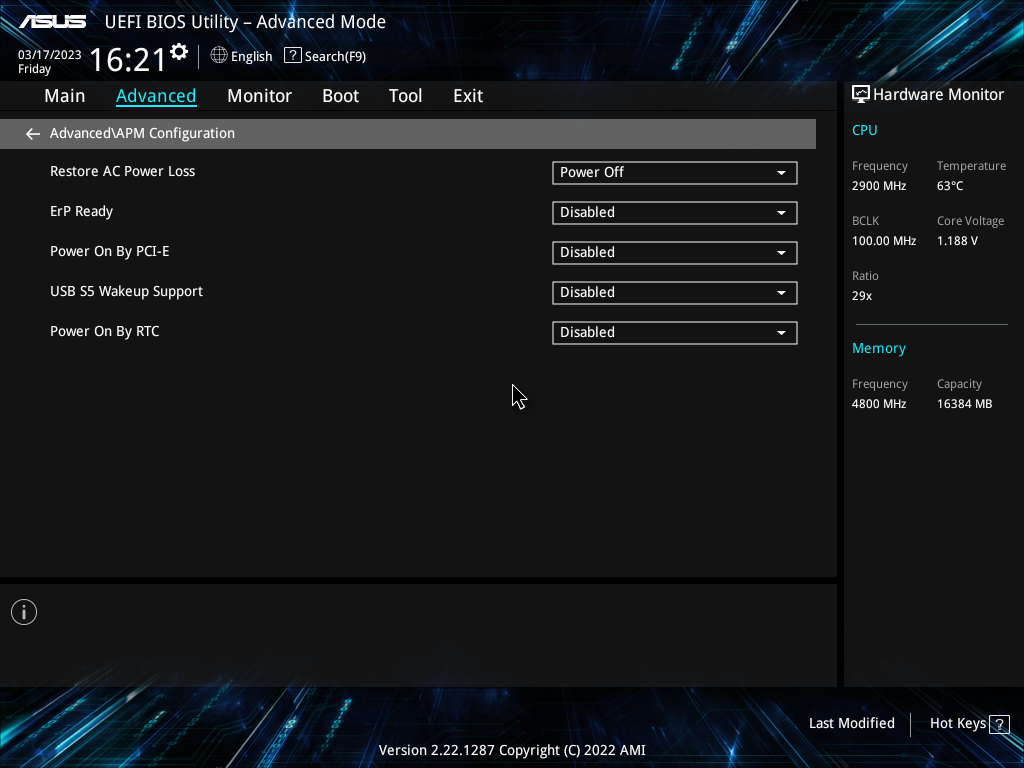 ▲APM Configuration,可以在这里设置在交流电恢复后自行启动等等
▲APM Configuration,可以在这里设置在交流电恢复后自行启动等等
 ▲Monitor中可以查看温度和风扇转速等等
▲Monitor中可以查看温度和风扇转速等等
 ▲CPU温度和主板温度
▲CPU温度和主板温度
 ▲CPU风扇转速
▲CPU风扇转速
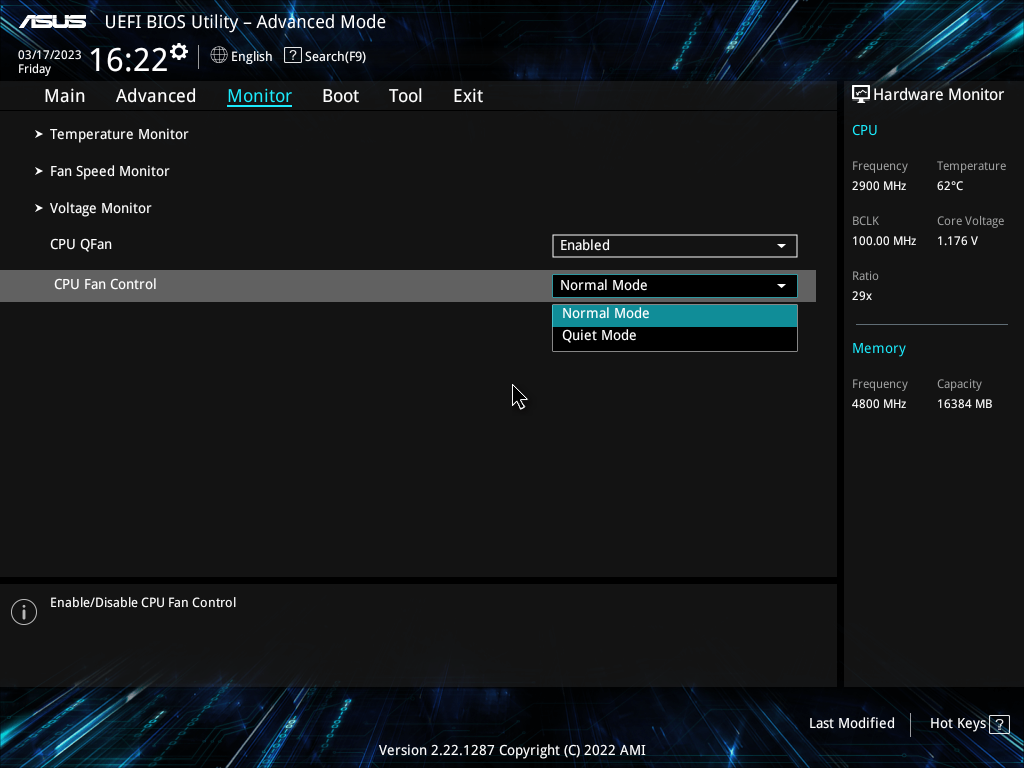 ▲还可以对风扇模式进行设定,默认是Normal Mode(正常模式),可以选择Quiet Mode(静音模式)
▲还可以对风扇模式进行设定,默认是Normal Mode(正常模式),可以选择Quiet Mode(静音模式)
 ▲启动项设置
▲启动项设置
 ▲Tool页面可以对PN64的BIOS进行升级
▲Tool页面可以对PN64的BIOS进行升级
系统信息
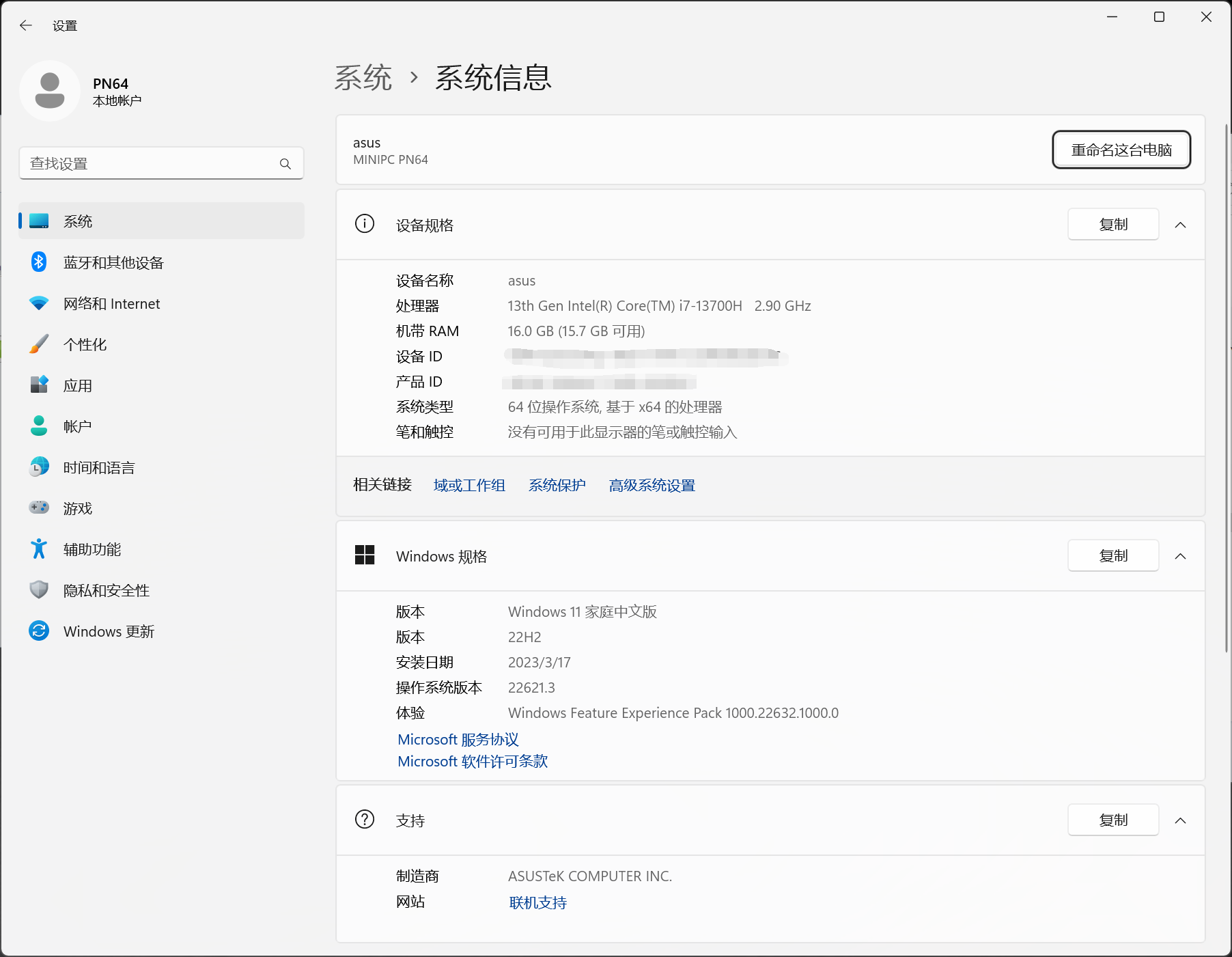 ▲PN64搭载了搭载Intel Core i7-13700H CPU和16G内存,预装Windows 11家庭版
▲PN64搭载了搭载Intel Core i7-13700H CPU和16G内存,预装Windows 11家庭版
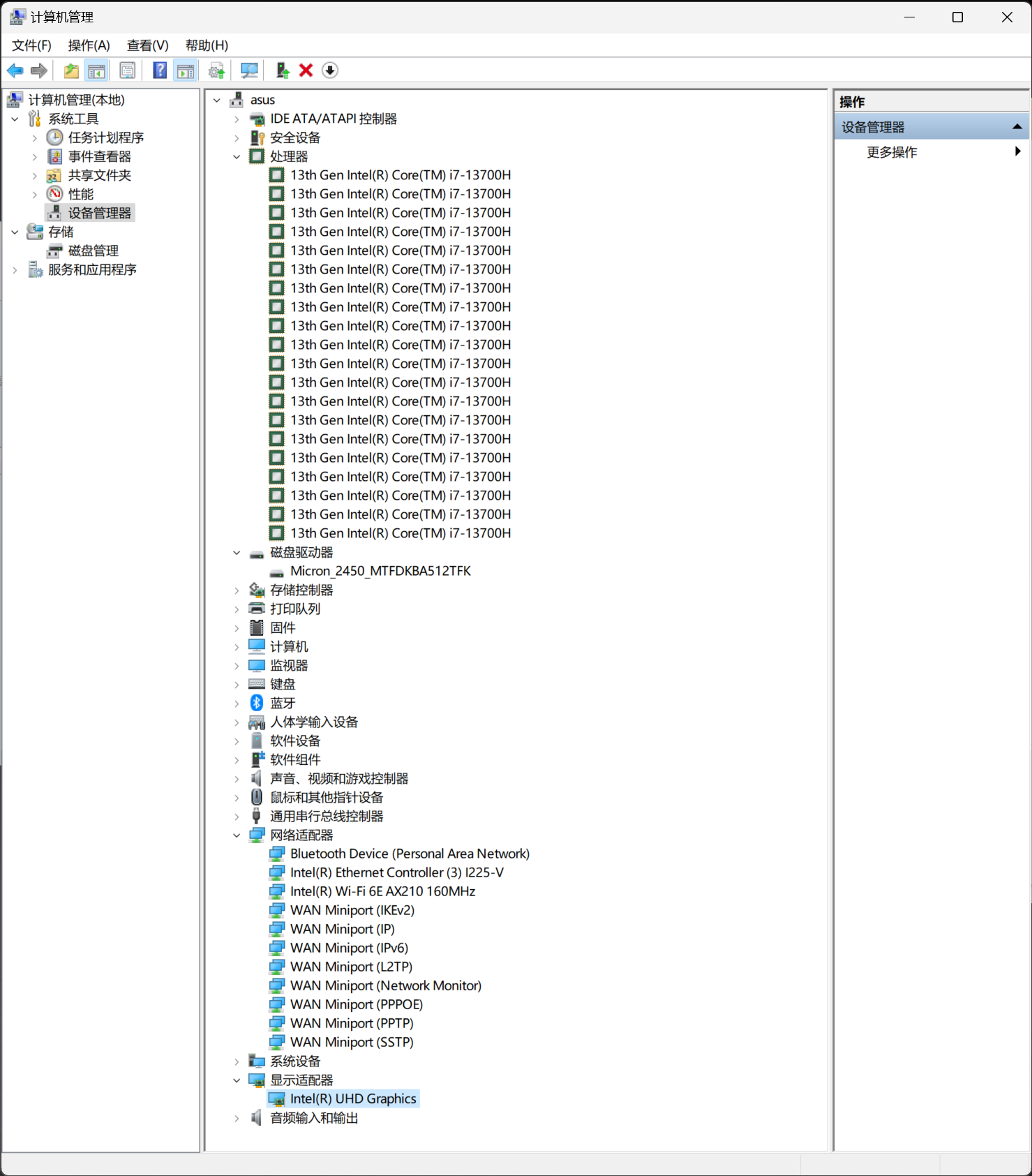 ▲设备管理器信息
▲设备管理器信息



 ▲CPU-Z信息;i7-13700H具备14核心20线程,内存为16GB DDR5 4800MHz
▲CPU-Z信息;i7-13700H具备14核心20线程,内存为16GB DDR5 4800MHz
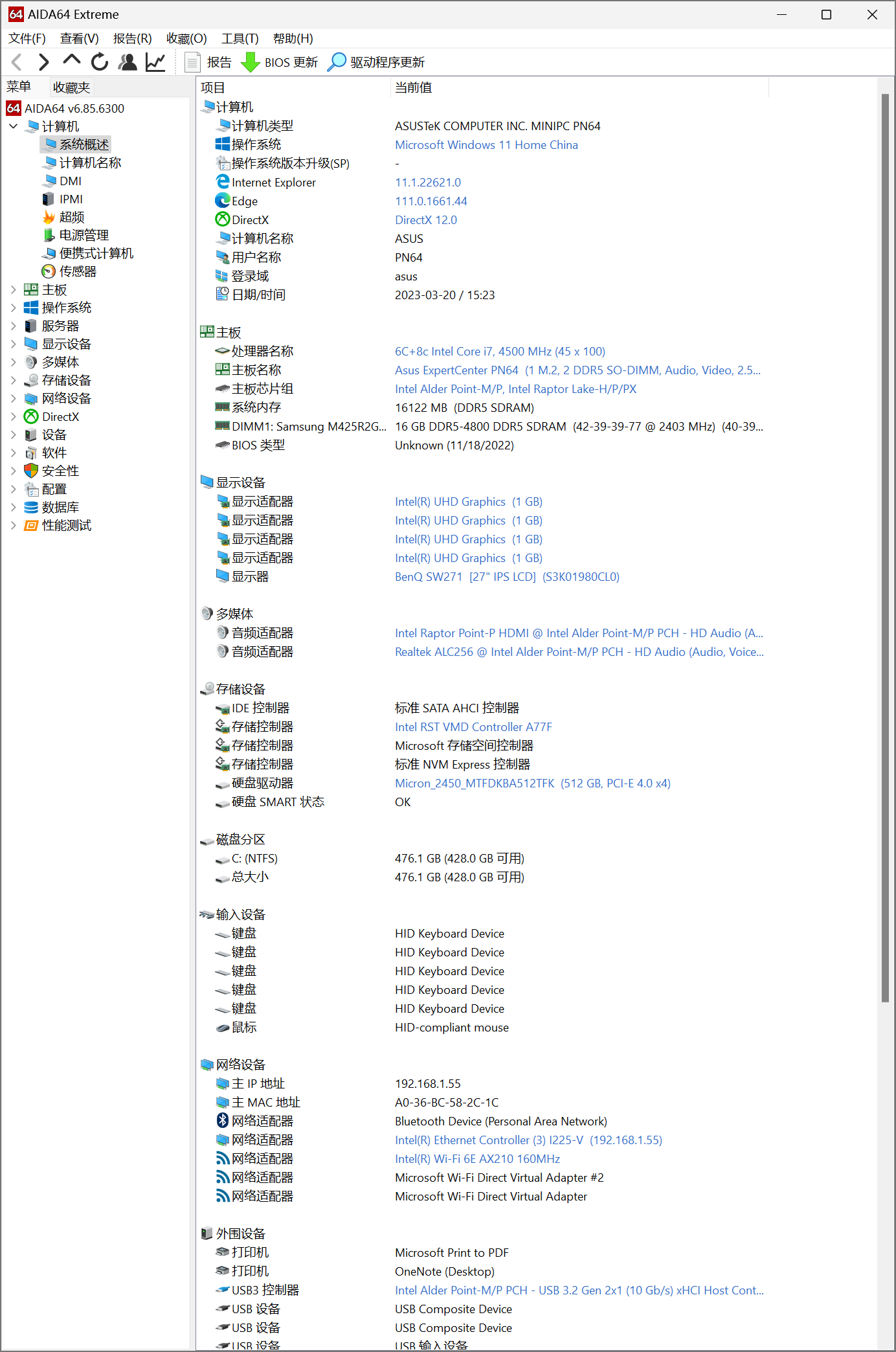
 ▲i7-13700H CPU在PN64上PL1为35W,PL2为82W
▲i7-13700H CPU在PN64上PL1为35W,PL2为82W
 ▲CPU ID
▲CPU ID
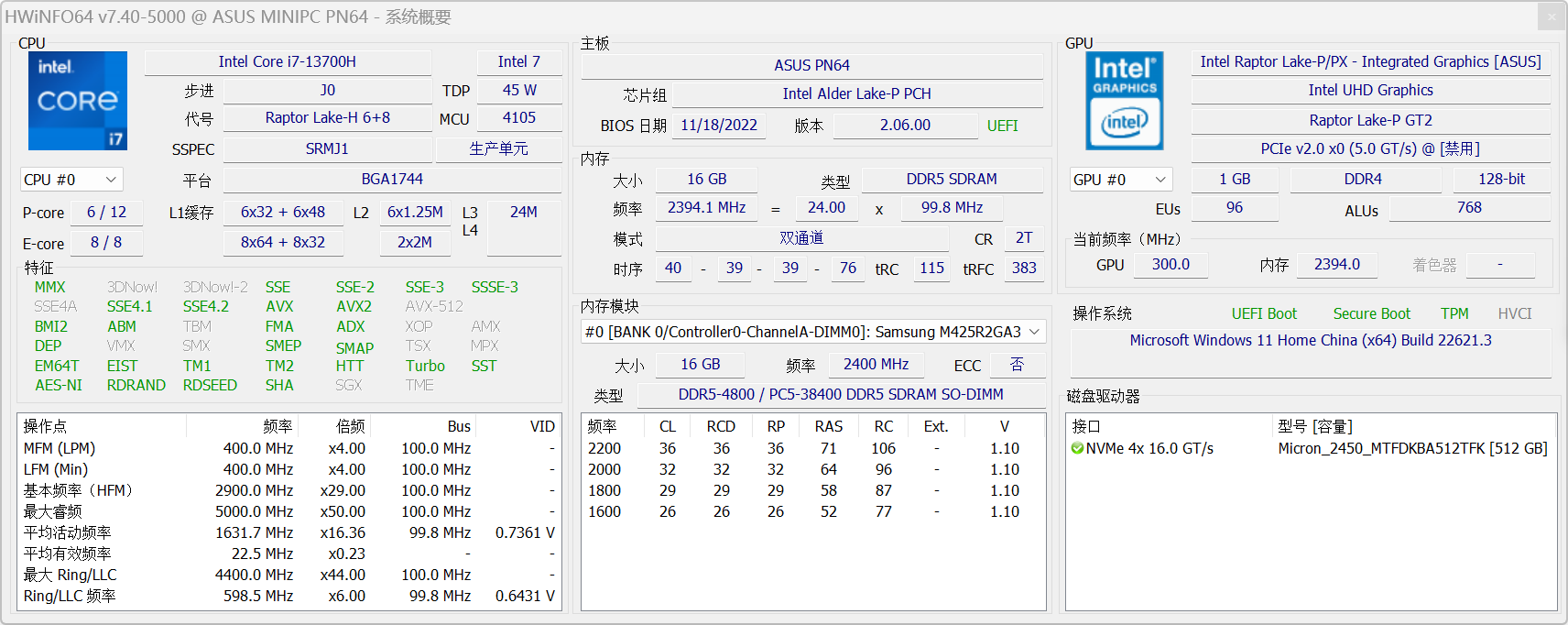 ▲HWiNFO CPU和GPU信息
▲HWiNFO CPU和GPU信息
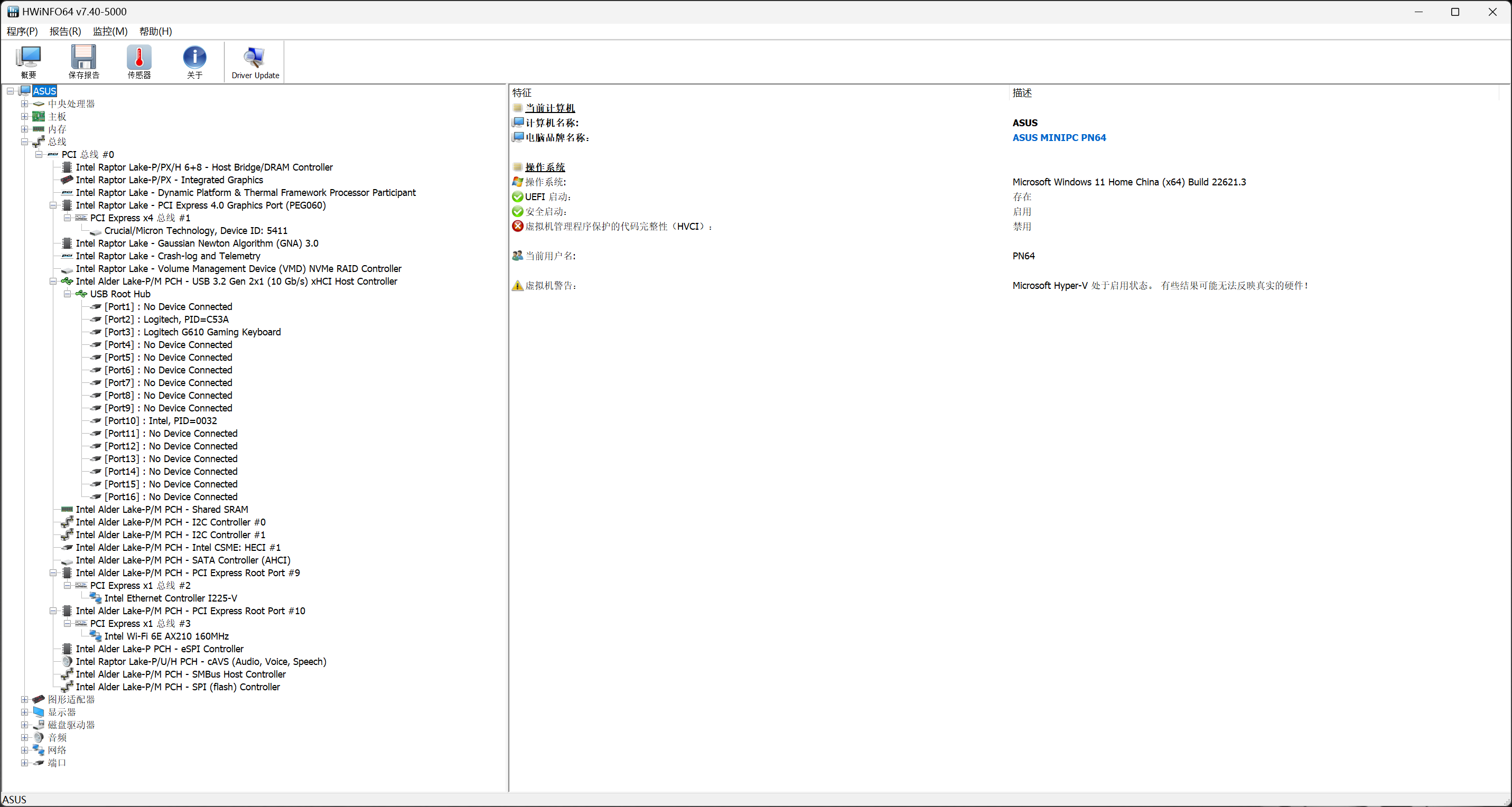 ▲ASUS PN64 PCIe通道分布信息
▲ASUS PN64 PCIe通道分布信息
性能测试
ASUS PN64预装的海力士16GB DDR5 4800MHz单条内存,这里为了测试出最大性能,我们为其准备了海力士32Gx2 DDR5 5600MHz来组双通道(工作在4800MHz)
内存性能测试
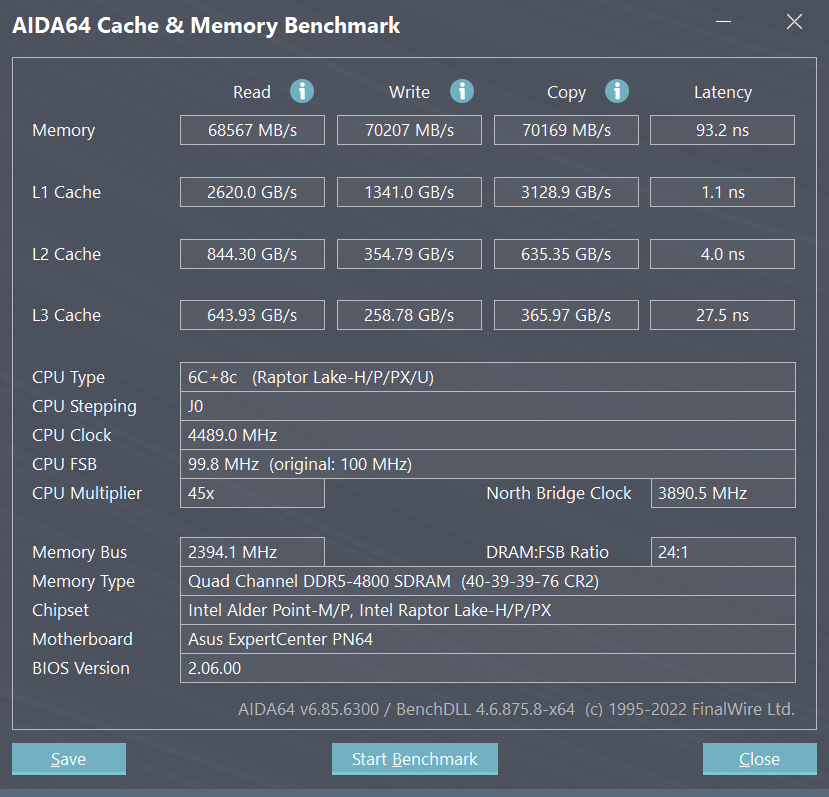 ▲AIDA 64双通道内存带宽性能测试;32Gx2 DDR5 5600MHz双通道内存工作在4800MHz
▲AIDA 64双通道内存带宽性能测试;32Gx2 DDR5 5600MHz双通道内存工作在4800MHz
解码测试
 ▲DXVA Checker硬件解码检测,HEVC,VP9,AV1 8K支持,理论上无论蓝光原盘,还是YouTube之类在线视频,都可以做到完美的硬解
▲DXVA Checker硬件解码检测,HEVC,VP9,AV1 8K支持,理论上无论蓝光原盘,还是YouTube之类在线视频,都可以做到完美的硬解
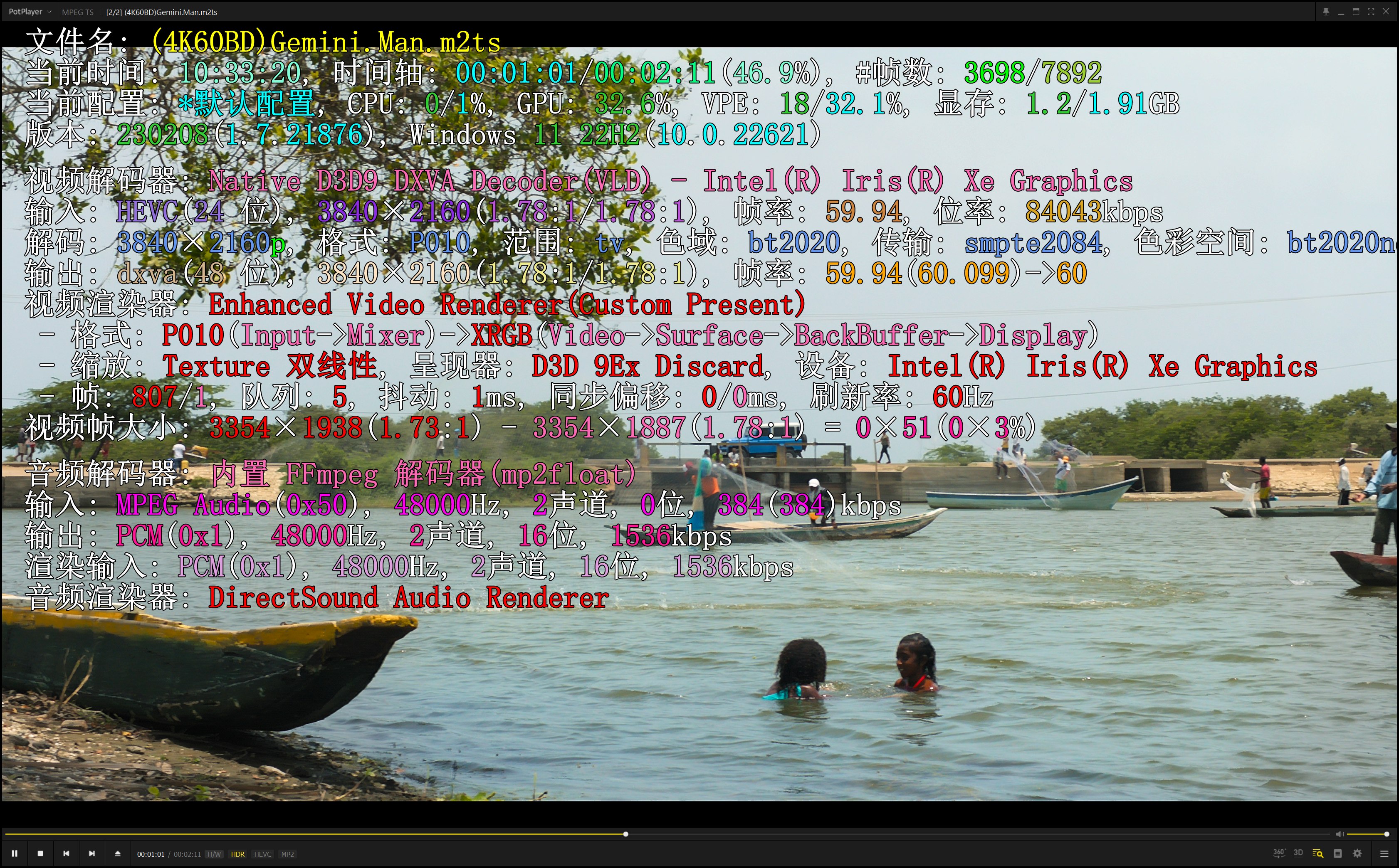 ▲HEVC编码的4K 60FPS,4k高帧率原盘,播放流畅
▲HEVC编码的4K 60FPS,4k高帧率原盘,播放流畅
 ▲Bilibili AV1编码4k 60fps视频播放测试,播放流畅
▲Bilibili AV1编码4k 60fps视频播放测试,播放流畅
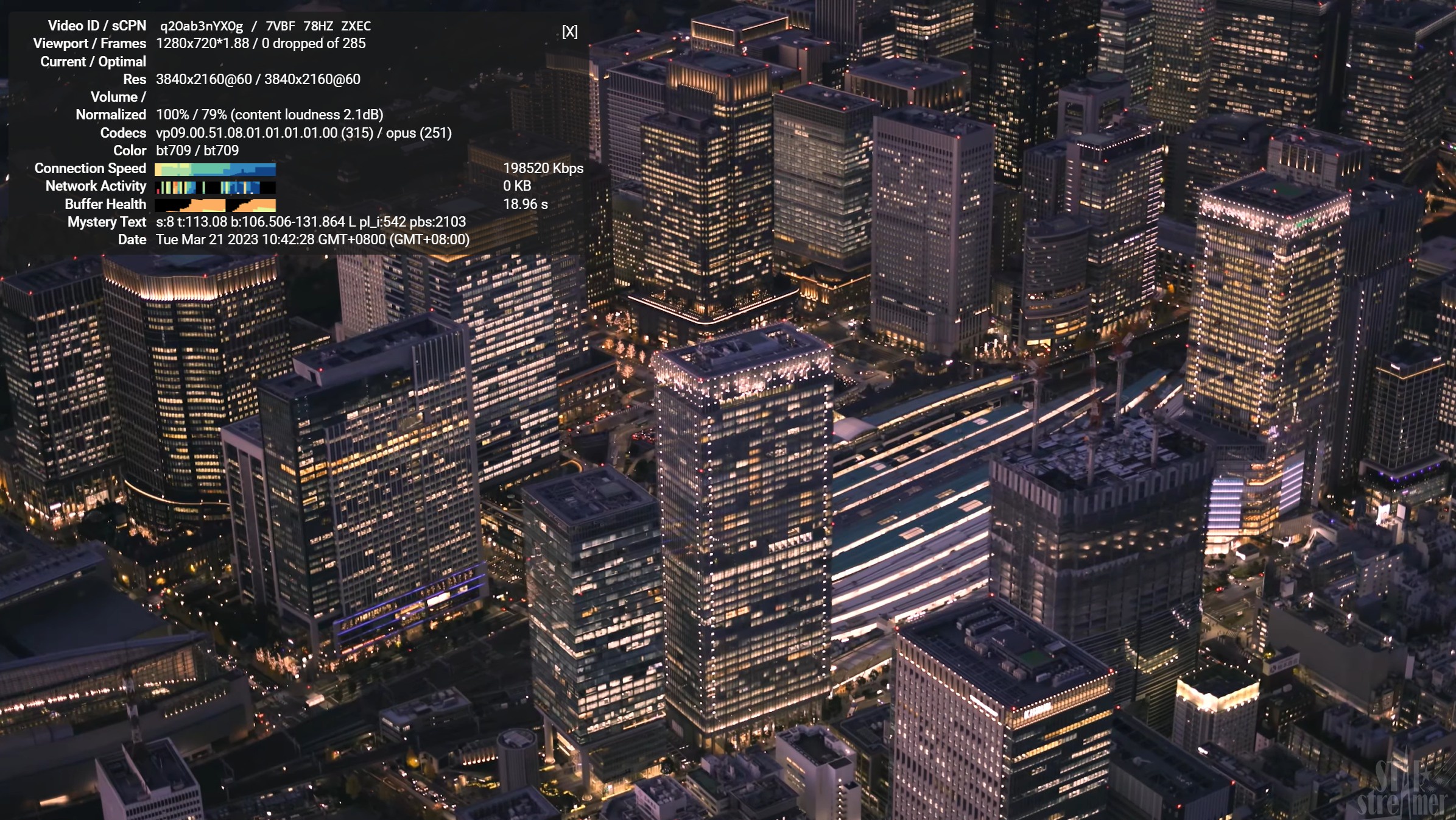 ▲Youtube VP9编码4k 60fps视频播放测试,播放流畅
▲Youtube VP9编码4k 60fps视频播放测试,播放流畅
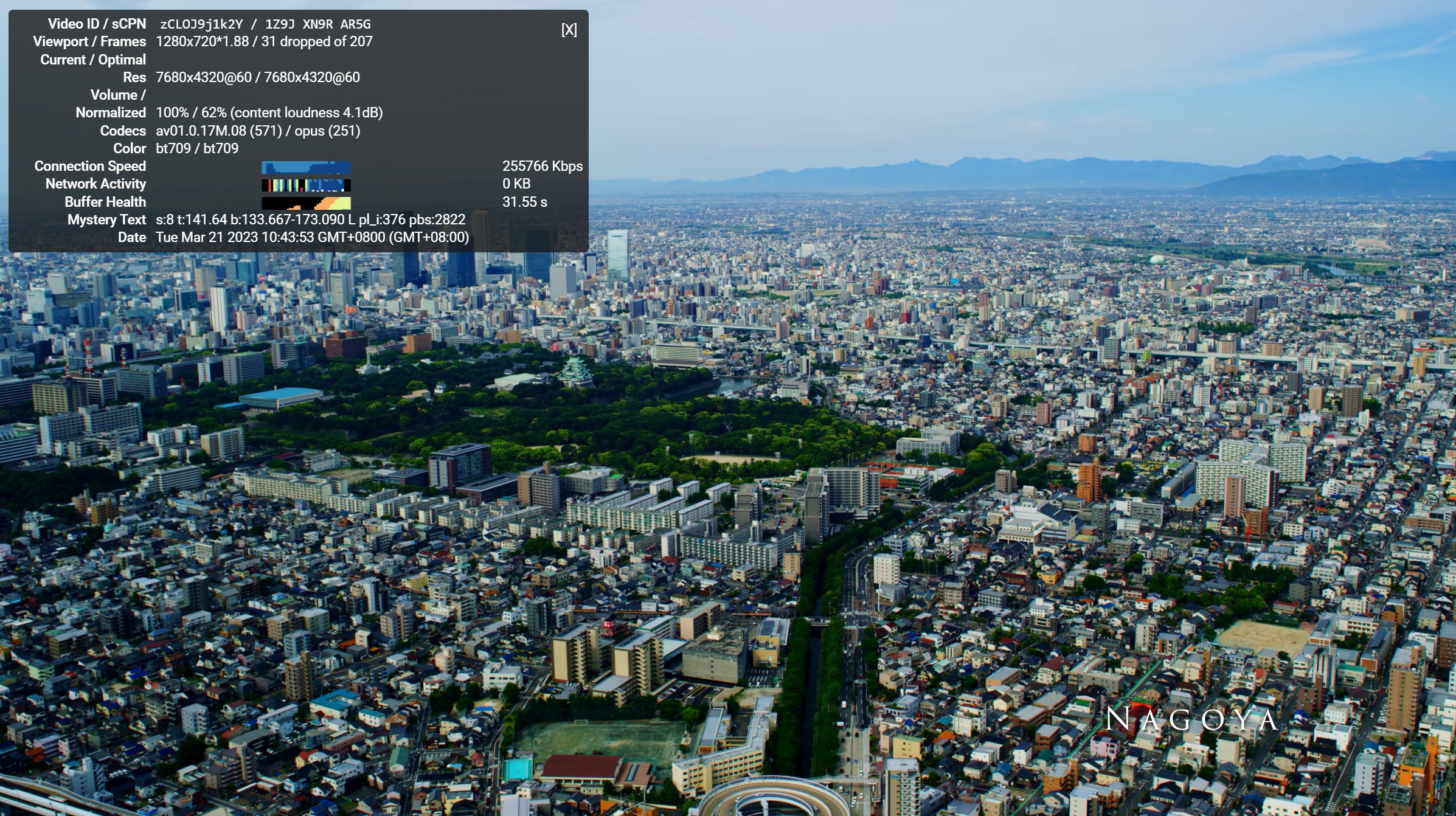 ▲Youtube AV1编码8k 60fps视频播放测试,播放流畅
▲Youtube AV1编码8k 60fps视频播放测试,播放流畅
GPU性能测试
 ▲3DMark Time Spy测试,分数2153,显卡分数1889,CPU分数10357
▲3DMark Time Spy测试,分数2153,显卡分数1889,CPU分数10357
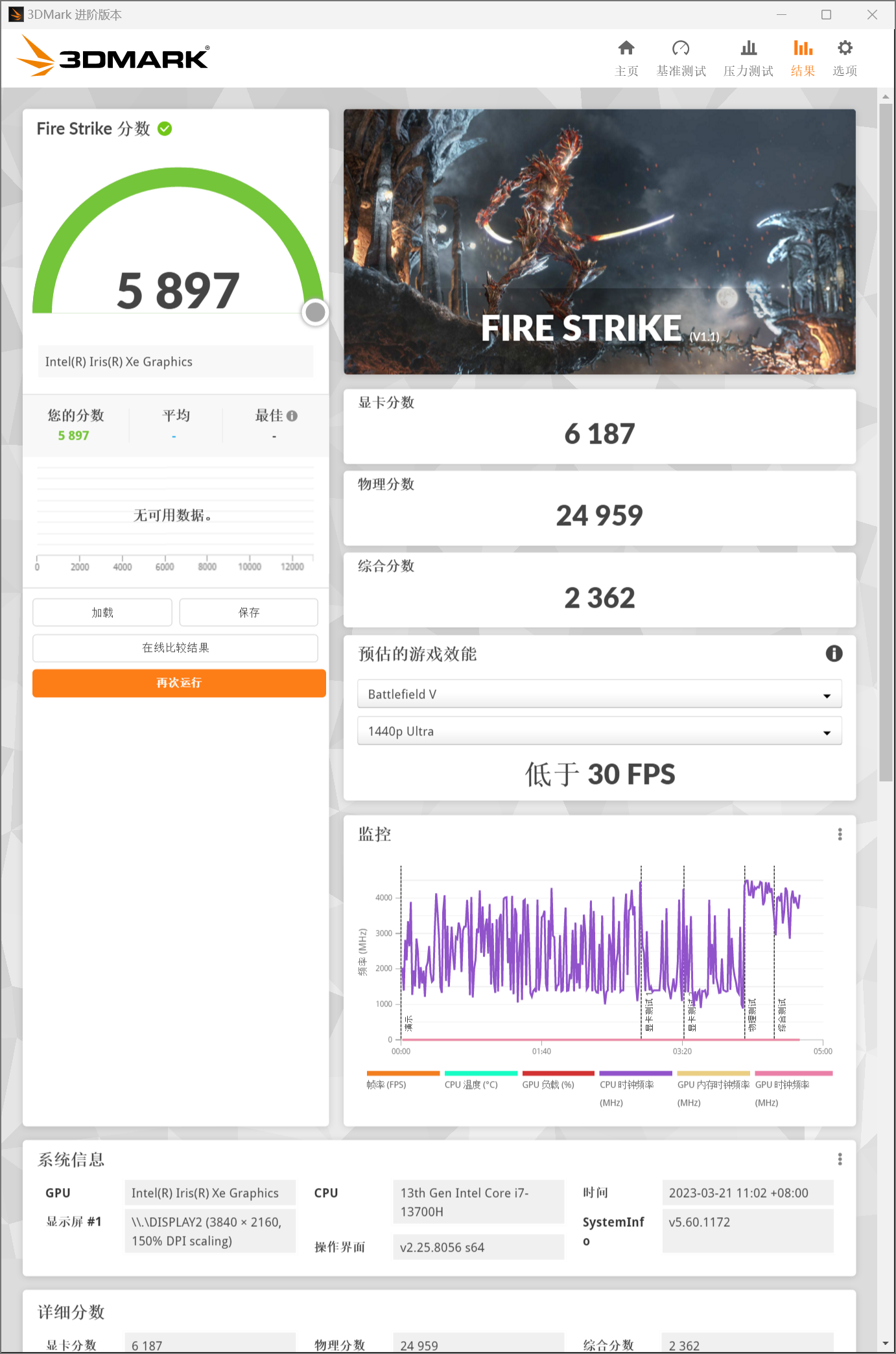 ▲3DMark Fire Strike测试,分数5897,显卡分数6187,物理分数24959,综合分数2362
▲3DMark Fire Strike测试,分数5897,显卡分数6187,物理分数24959,综合分数2362
 ▲3D Mark Night Raid测试,分数21084,显卡分数24320,CPU分数12021
▲3D Mark Night Raid测试,分数21084,显卡分数24320,CPU分数12021
CPU性能测试
 ▲CPU-Z测试分数;单线程731.0,多线程7658.1
▲CPU-Z测试分数;单线程731.0,多线程7658.1
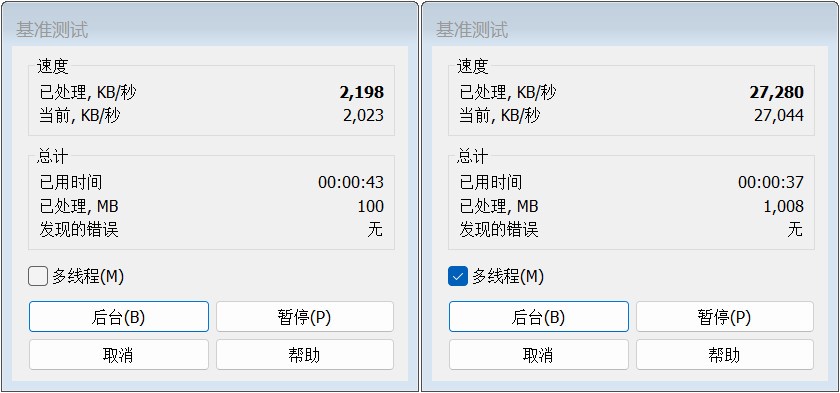 ▲WINRAR 6.11单线程和多线程测试
▲WINRAR 6.11单线程和多线程测试
 ▲7-Zip 22.01单线程和多线程测试
▲7-Zip 22.01单线程和多线程测试
 ▲Geekbench 6测试,单核心分数为2478,多核心分数为12742
▲Geekbench 6测试,单核心分数为2478,多核心分数为12742
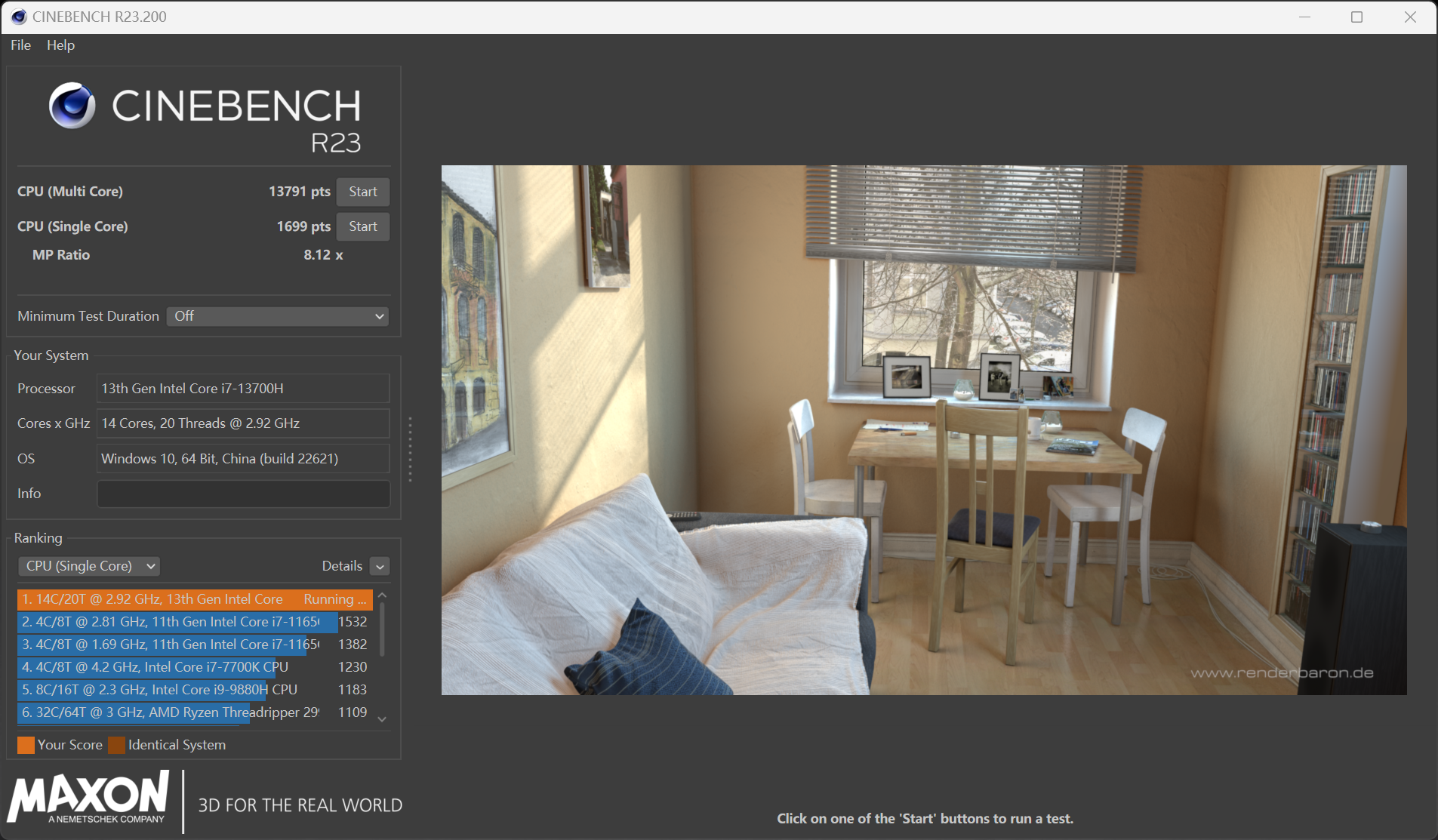 ▲CINEBENCH R23测试,单核心分数为1699pts,多核心分数为13791pts
▲CINEBENCH R23测试,单核心分数为1699pts,多核心分数为13791pts
 ▲V-Ray Benchmark得分9627
▲V-Ray Benchmark得分9627
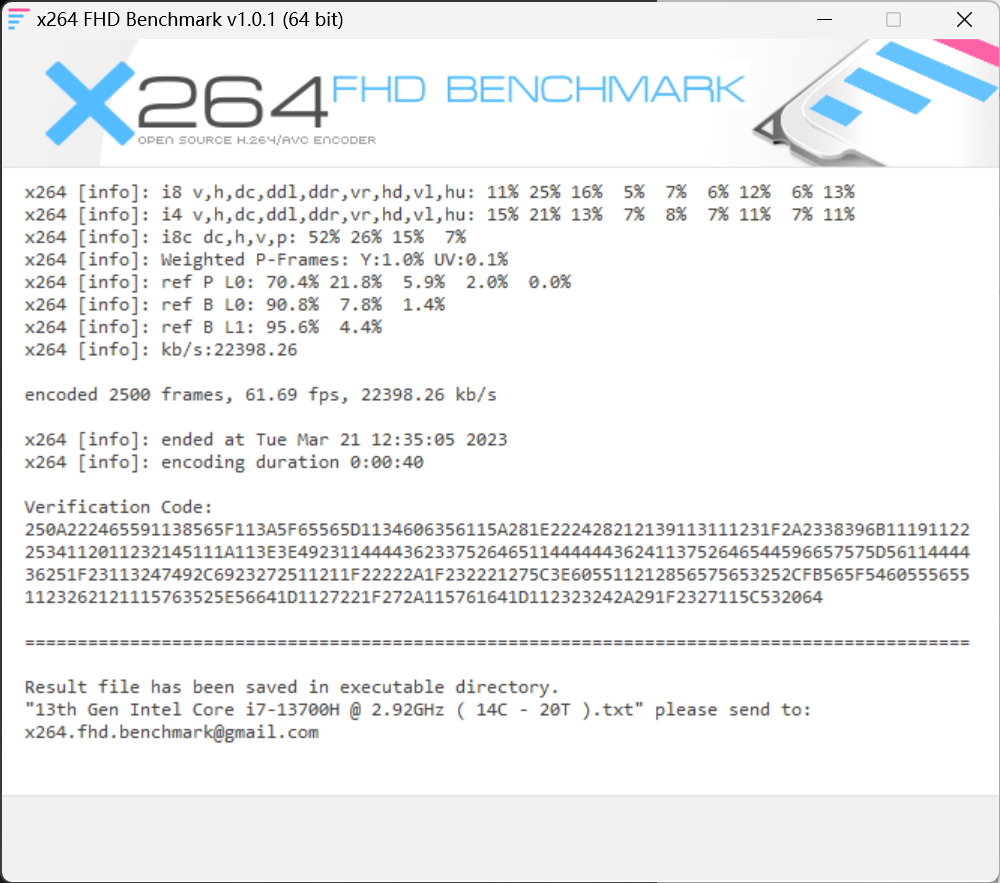 ▲x264 FHD Benchmark,x264视频编码测试程序。i7-13700H每秒可渲染61.69帧
▲x264 FHD Benchmark,x264视频编码测试程序。i7-13700H每秒可渲染61.69帧
 ▲3DMark CPU Profile测试,可以测试CPU在不同线程下的性能表现
▲3DMark CPU Profile测试,可以测试CPU在不同线程下的性能表现
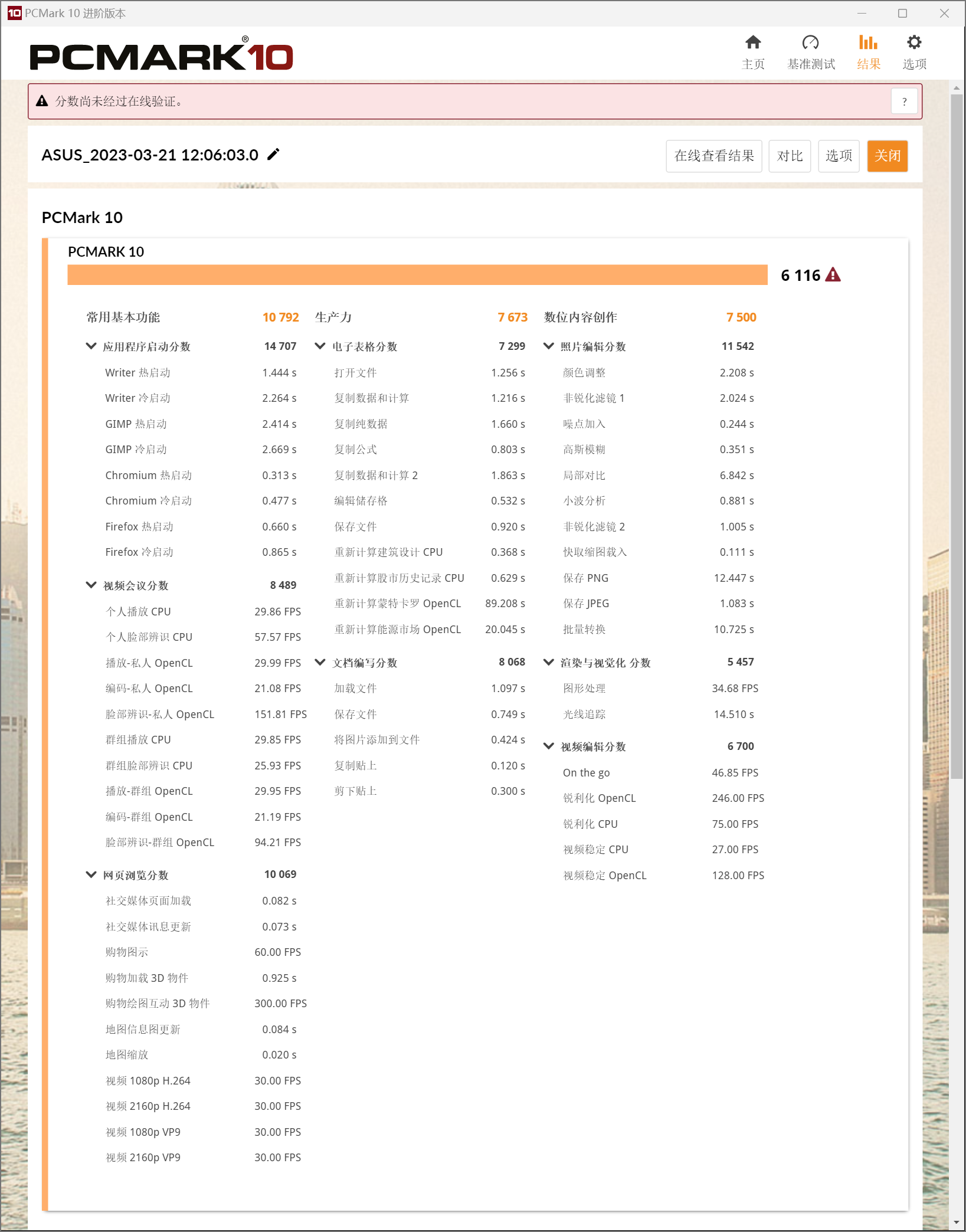 ▲PC Mark 10分数6116。常用基本功能分数为10792,生产力分数为7673,数位内容创作分数为7500
▲PC Mark 10分数6116。常用基本功能分数为10792,生产力分数为7673,数位内容创作分数为7500
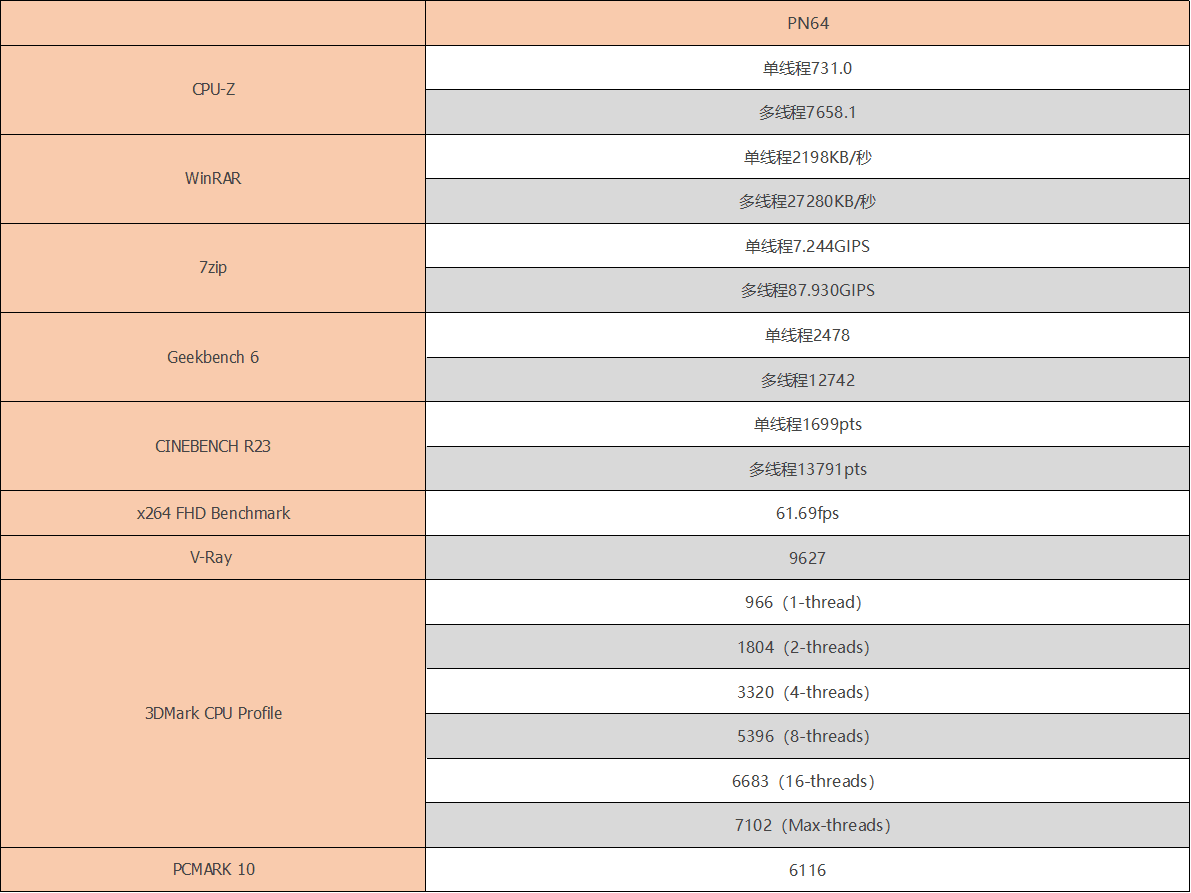 ▲数据汇总
▲数据汇总
M.2 NVME SSD性能测试
 ▲PN64搭载的是镁光Micron_2450_MTFDKBA512TFK 512.1GB,采用PCIe4.0接口
▲PN64搭载的是镁光Micron_2450_MTFDKBA512TFK 512.1GB,采用PCIe4.0接口
 ▲CrystalDiskMark测试
▲CrystalDiskMark测试
 ▲TxBENCH测试
▲TxBENCH测试
温度和功耗
 ▲室温在16.6℃左右,湿度在84.7%
▲室温在16.6℃左右,湿度在84.7%
 ▲待机时,PN64整机功耗在15.9W左右
▲待机时,PN64整机功耗在15.9W左右
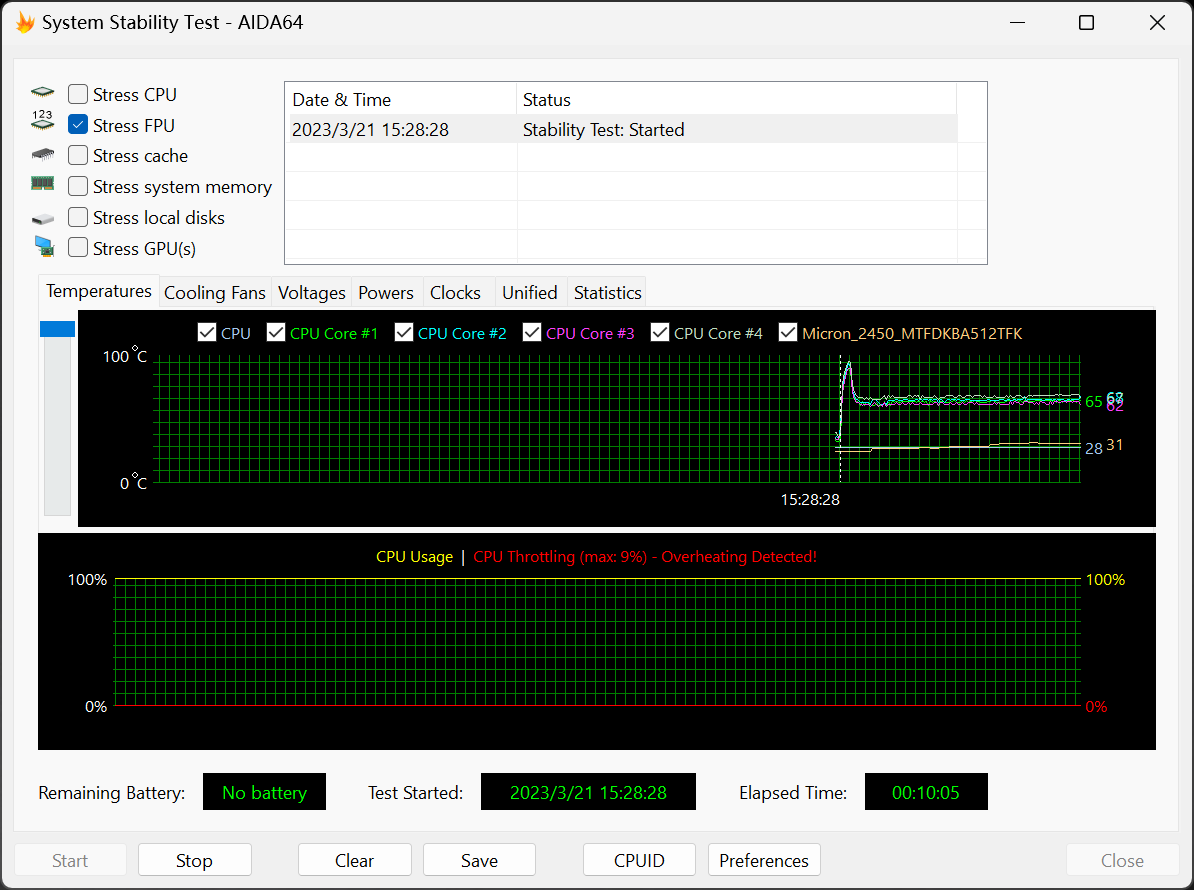 ▲Stress FPU 10分钟
▲Stress FPU 10分钟
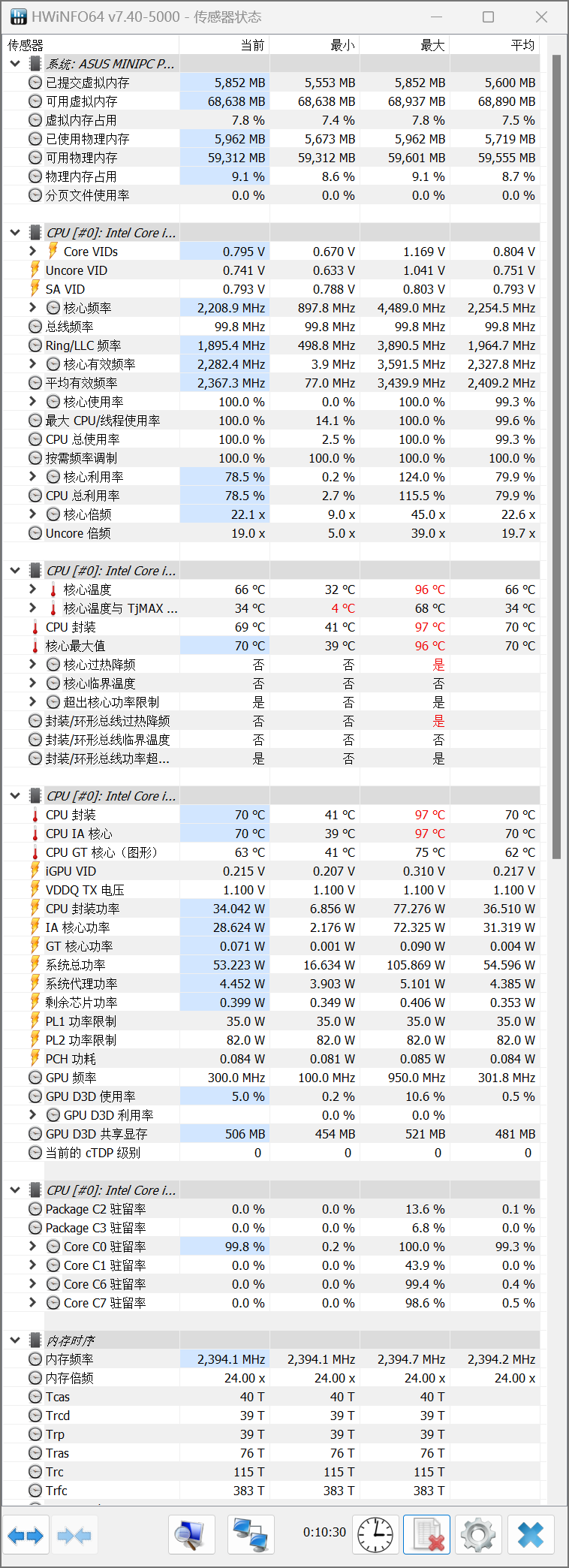 ▲使用HWiNFO来记录CPU温度,核心频率以及CPU功耗
▲使用HWiNFO来记录CPU温度,核心频率以及CPU功耗
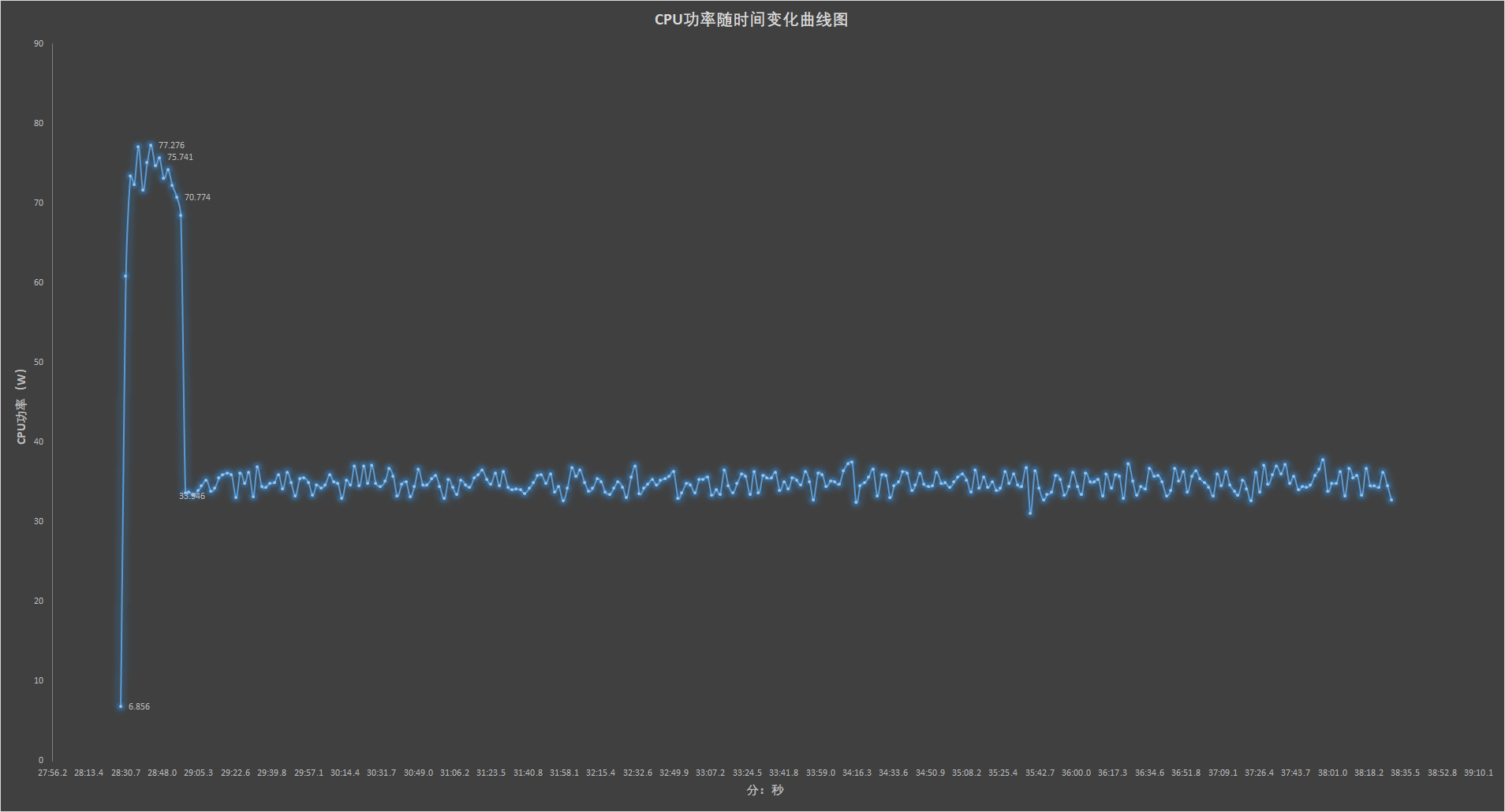 ▲CPU在Stress FPU进入PL2阶段,CPU功耗最高可以达到77W,40秒左右进入PL1阶段,降频后CPU功率维持在33W左右
▲CPU在Stress FPU进入PL2阶段,CPU功耗最高可以达到77W,40秒左右进入PL1阶段,降频后CPU功率维持在33W左右
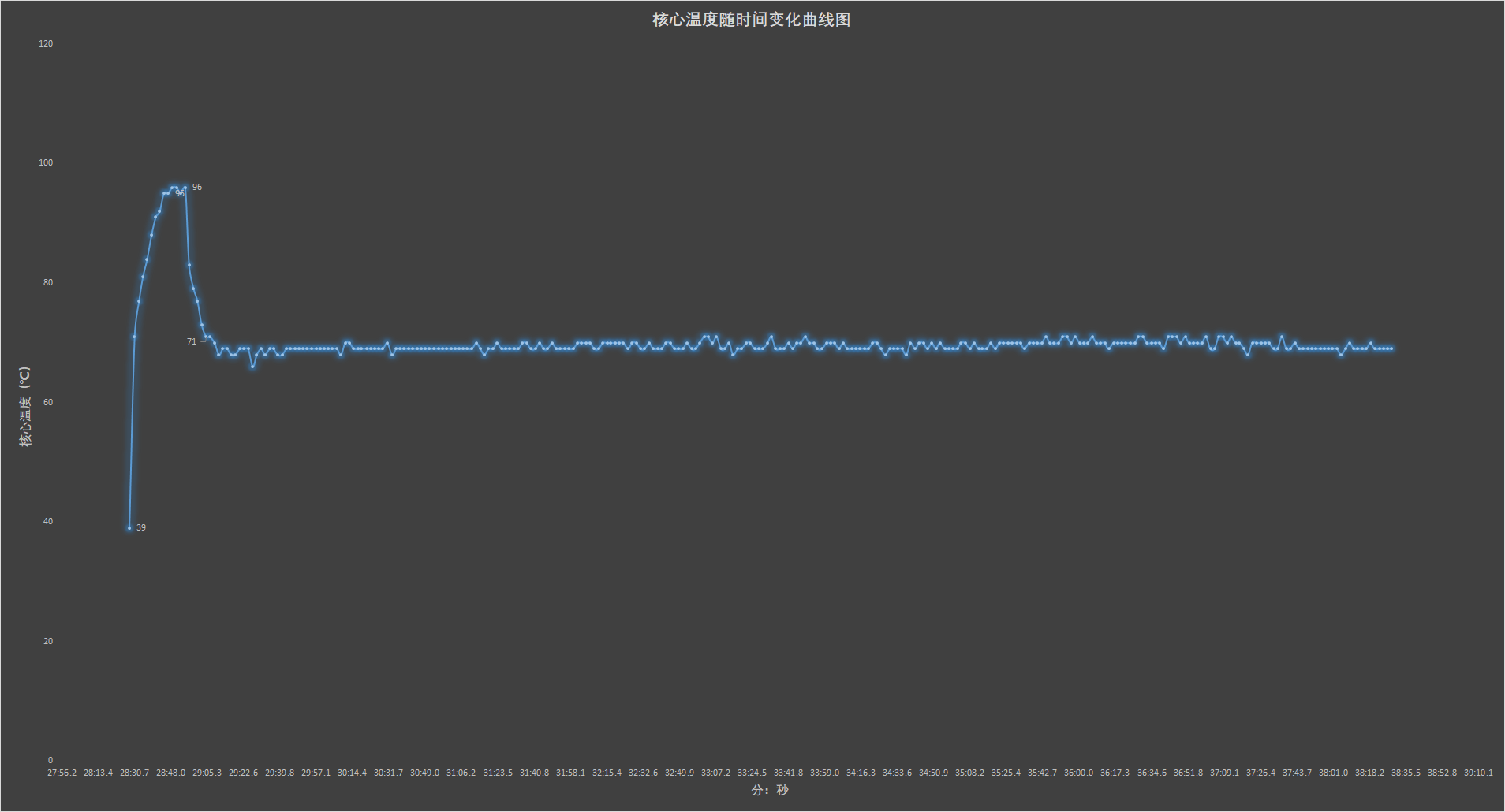 ▲CPU在Stress FPU进入PL2阶段,20秒后CPU温度达到96℃,触发温度墙降频,进入PL1阶段后CPU温度维持在71℃左右
▲CPU在Stress FPU进入PL2阶段,20秒后CPU温度达到96℃,触发温度墙降频,进入PL1阶段后CPU温度维持在71℃左右
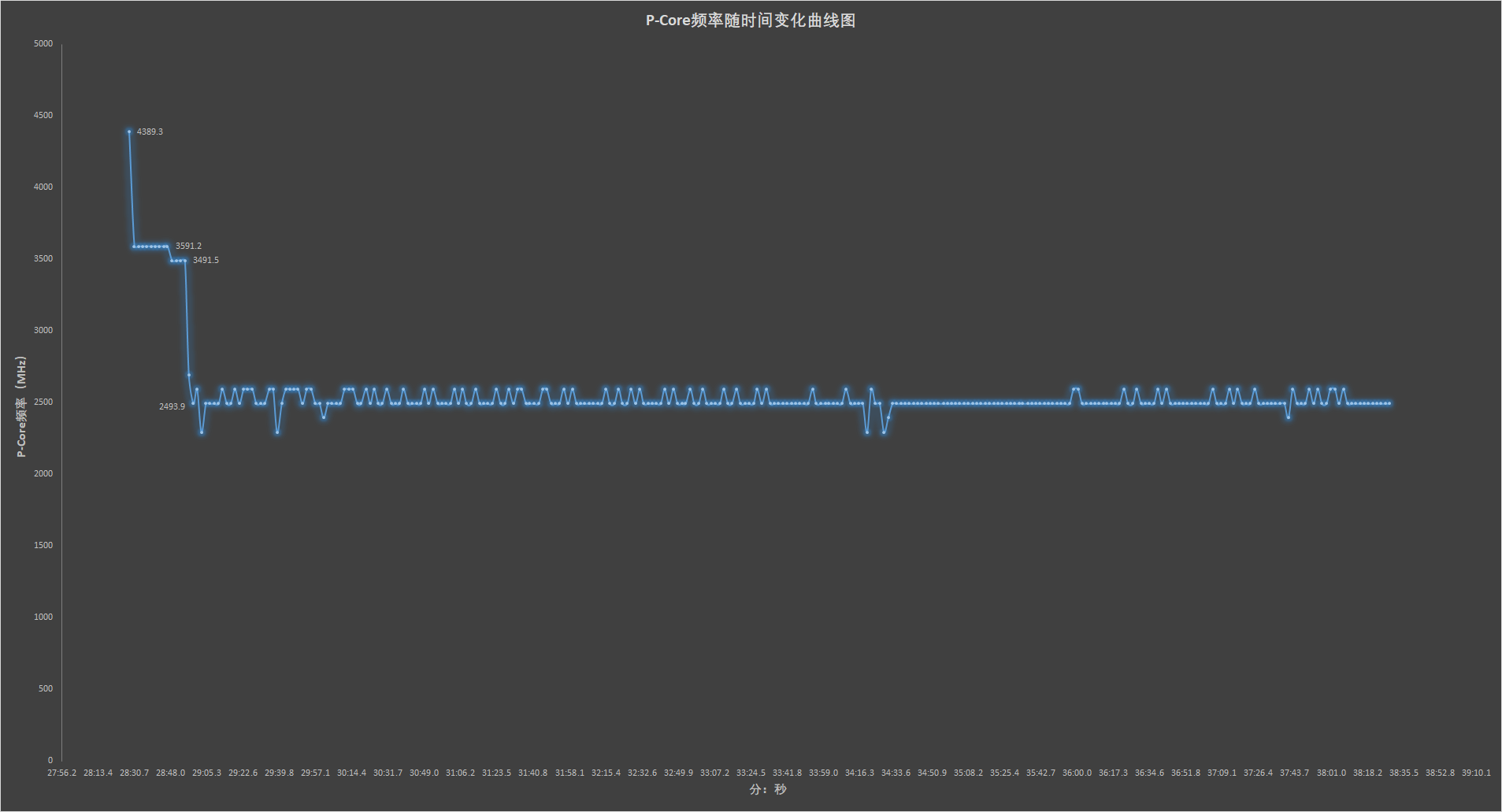 ▲CPU在Stress FPU进入PL2阶段,此时P-Core核心频率在3.59GHz,20秒后过热降频,降频后P-Core核心频率在3.49GHz,继续20秒后进入PL1阶段,P-Core核心频率维持在2.49GHz左右
▲CPU在Stress FPU进入PL2阶段,此时P-Core核心频率在3.59GHz,20秒后过热降频,降频后P-Core核心频率在3.49GHz,继续20秒后进入PL1阶段,P-Core核心频率维持在2.49GHz左右
 ▲CPU在Stress FPU进入PL2阶段,此时E-Core核心频率在2.99GHz,20秒后过热降频,降频后E-Core核心频率在2.89GHz,继续20秒后进入PL1阶段,E-Core核心频率维持在1.99GHz左右
▲CPU在Stress FPU进入PL2阶段,此时E-Core核心频率在2.99GHz,20秒后过热降频,降频后E-Core核心频率在2.89GHz,继续20秒后进入PL1阶段,E-Core核心频率维持在1.99GHz左右
 ▲CPU在Stress FPU进入PL2阶段后,PN64整机功耗最高可以达到108.8W左右
▲CPU在Stress FPU进入PL2阶段后,PN64整机功耗最高可以达到108.8W左右
 ▲CPU在Stress FPU进入PL1阶段后,PN64整机功耗在55.0W左右
▲CPU在Stress FPU进入PL1阶段后,PN64整机功耗在55.0W左右
噪音
 ▲使用专业的噪音记录仪对PN64进行测定
▲使用专业的噪音记录仪对PN64进行测定
 ▲从上面的测试结果可以知道,CPU在Stress FPU 40秒后进入PL1阶段就趋于稳定了,所以这里设置噪音采集时长为1分钟,每秒采集一次,形成噪音曲线图
▲从上面的测试结果可以知道,CPU在Stress FPU 40秒后进入PL1阶段就趋于稳定了,所以这里设置噪音采集时长为1分钟,每秒采集一次,形成噪音曲线图
 ▲环境噪音曲线图;最大值为35.8dB,最低值为35.5dB,平均值在35.5dB
▲环境噪音曲线图;最大值为35.8dB,最低值为35.5dB,平均值在35.5dB
 ▲PN64 CPU在Stress FPU 1分钟内噪音最大为49.0dB,出现在CPU Stress FPU 15秒后;噪音最低为37.7dB,噪音平均值在43.1dB
▲PN64 CPU在Stress FPU 1分钟内噪音最大为49.0dB,出现在CPU Stress FPU 15秒后;噪音最低为37.7dB,噪音平均值在43.1dB
总结
 ▲新一代的PN64采用了13代的Intel处理器,性能再次得到提升。从测试结果看,PN64的PL1设置的比较保守,在PL1阶段,CPU温度只有71度左右,可以适当放宽PL1来提升CPU性能。双通道内存加持下的Iris Xe显卡可以实现8K下各种视频的流畅观看,使用机器自带的DisplayPort或DisplayPort over USB-C接口以每秒30帧提供震撼的8K视界
▲新一代的PN64采用了13代的Intel处理器,性能再次得到提升。从测试结果看,PN64的PL1设置的比较保守,在PL1阶段,CPU温度只有71度左右,可以适当放宽PL1来提升CPU性能。双通道内存加持下的Iris Xe显卡可以实现8K下各种视频的流畅观看,使用机器自带的DisplayPort或DisplayPort over USB-C接口以每秒30帧提供震撼的8K视界
